win11防火墙如何配置 win11怎么设置防火墙
更新时间:2023-09-14 11:27:20作者:zheng
防火墙作为win11电脑中的一个安全措施,在win11系统安装之后就会自动启用,但是有些时候防火墙总是会出现误拦截的情况,而我们可以通过修改win11防火墙的设置来降低误拦的情况,难免该如何设置呢?今天小编就给大家带来win11防火墙如何配置,操作很简单,大家跟着我的方法来操作吧。
推荐下载:windows11 iso下载
方法如下:
1.点击任务栏底部“开始菜单”
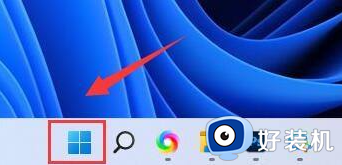
2.接着打开其中的“设置”选项。
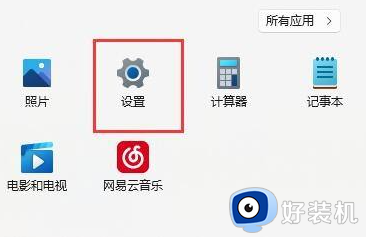
3.点击左上角搜索框,搜索并打开“防火墙”
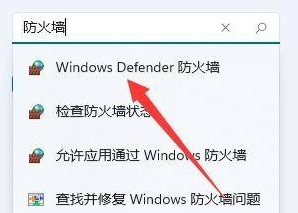
4.打开后,可以看到你的防火墙设置状态。
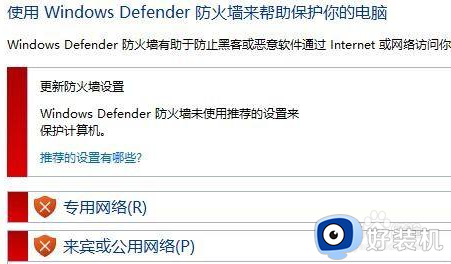
5.点击左边“启用或关闭windows defender防火墙”,可以开启或关闭防火墙。
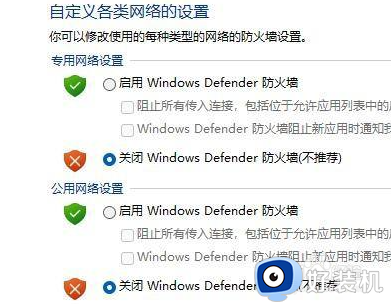
6.打开“允许应用通过windows defender防火墙进行通信”选项,可以修改不同软件通过防火墙的权限。
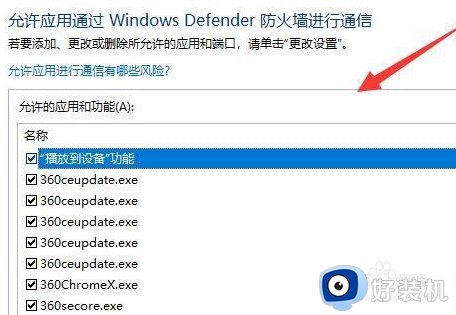
7.左侧边栏还有其他设置选项可以设置防火墙。
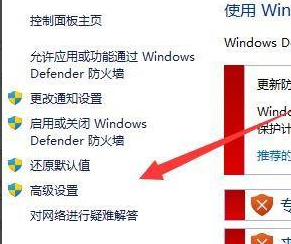
以上就是win11防火墙如何配置的全部内容,如果有遇到这种情况,那么你就可以根据小编的操作来进行解决,非常的简单快速,一步到位。
win11防火墙如何配置 win11怎么设置防火墙相关教程
- win11防火墙设置如何调整 win11怎么设置防火墙
- win11防火墙高级设置变灰色怎么回事 win11防火墙高级设置灰色如何处理
- 电脑防火墙在哪里设置关闭win11 win11电脑防火墙怎么设置关闭
- win11怎么关防火墙 如何关闭win11防火墙
- 怎么关闭防火墙win11 win11如何把防火墙关闭
- win11怎样关闭防火墙功能 win11怎样彻底关闭防火墙
- win11系统防火墙如何关闭 怎样彻底关闭win11系统防火墙
- win11防火墙的关闭教程 win11怎么关闭防火墙
- win11防火墙高级设置是灰色的怎么回事 win11电脑防火墙高级设置灰色怎么设置
- 如何关闭电脑防火墙win11 win11如何彻底关闭防火墙
- win10你需要来自administrators的权限才能更改如何处理
- win11以管理员的身份运行怎么设置 win11如何以管理员身份运行
- win11锁屏壁纸总是自动更换怎么取消?win11关闭锁屏壁纸自动更换的步骤
- win11响度均衡在哪里调 win11电脑响度均衡怎么设置
- windows11怎么扩展c盘 windows 11系统如何扩展C盘空间大小
- win11桌面清晰打开软件模糊怎么办 win11桌面清晰软件模糊修复方法
win11教程推荐
- 1 win11自动禁用输入法怎么办 win11已禁用输入法解决方法
- 2 win11自动开关机在哪里设置 win11计算机定时开关机设置方法
- 3 win11怎么隐藏输入法状态栏 win11如何隐藏输入法图标
- 4 windows11怎么改中文 windows11如何设置中文
- 5 win11重置未进行任何更改怎么办 win11重置提示未进行任何更改解决方法
- 6 win11桌面改win10风格设置方法 win11布局怎么改成win10风格
- 7 win11怎么跳过添加微软账户 win11新系统如何跳过添加账户
- 8 windows11许可证即将过期怎么激活 win11你的Windows许可证即将过期如何解决
- 9 win11怎么设置息屏不断网 win11电脑休眠如何不关掉网络
- 10 win11装安卓子系统详细教程 win11安卓子系统怎么安装
